win7旗舰版系统桌面右键没反应怎么解决 win7旗舰版系统桌面右键没反应的解决方法
时间:2017-07-04 来源:互联网 浏览量:
今天给大家带来win7旗舰版系统桌面右键没反应怎么解决,win7旗舰版系统桌面右键没反应的解决方法,,让您轻松解决问题。
最新win7旗舰版系统桌面右键没反应 桌面右键无菜单弹出无法使用,由纳米技术系统率先分享:
在操作windows系统中,我们可以在桌面右键进行刷新、新建记事本或其他快捷方式等等,但是在win7旗舰版系统中有些用户遇到了这么一个问题,桌面右键没有反应,刚开始以为是鼠标问题,经过测试与调整发现鼠标是正常的,桌面右键依然无菜单弹出,无法使用桌面右键功能,这给用户带来一些不便,以纯净版系统下载为例那么该如何解决此类问题呢??
Windows7系统桌面右键无反应无菜单弹出解决方法
可以使用附件中的批处理文件,右键以管理员的身份运行后重启电脑。
或者将命令提示符右键以管理员的身份运行后将如下命令粘贴入命令提示符窗口(命令会自动运行)后,将电脑重启。
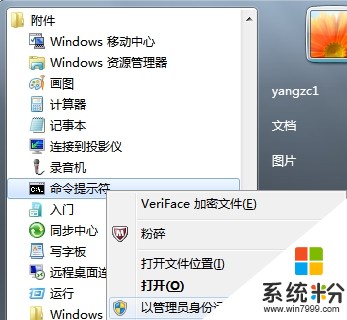
reg add HKEY_CURRENT_USERSoftwareMicrosoftWindowsCurrentVersionPoliciesExplorer /v "NoViewContextMenu" /t reg_dWord /d 0 /f
taskkill /f /im explorer.exe
start explorer.exe
pause
以上就是win7旗舰版系统桌面右键没反应怎么解决,win7旗舰版系统桌面右键没反应的解决方法,教程,希望本文中能帮您解决问题。
我要分享:
上一篇:风林火山win7系统电脑怎么实现启用或禁用以缩略图的形式显示图标风林火山win7系统电脑实现启用或禁用以缩略图的形式显示图标的方法
下一篇:怎么修改win7电脑桌面程序的路径位置?修改win7电脑桌面程序的路径位置的方法
相关教程
- ·在win7旗舰版电脑中右键刷新桌面反应很慢怎么解决? 在win7旗舰版电脑中右键刷新桌面反应很慢怎么处理?
- ·Win7系统桌面右键点击无反应怎么解决 Win7系统桌面右键点击无反应解决方法
- ·Win7系统桌面鼠标右键刷新反应慢修复解决的方法 Win7系统桌面鼠标右键刷新反应慢修复如何解决
- ·Win7旗舰版鼠标右键显示延迟反应慢解决方法有哪些 Win7旗舰版鼠标右键显示延迟反应慢如何解决
- ·win7系统右键菜单反应迟钝如何解决 解决win7系统右键菜单反应迟钝的方法
- ·win7系统电脑执行操作后桌面右键刷新反应慢要怎样处理 win7系统电脑执行操作后桌面右键刷新反应慢要处理的方法
- ·win7系统电脑开机黑屏 Windows7开机黑屏怎么办
- ·win7系统无线网卡搜索不到无线网络 Win7电脑无线信号消失怎么办
- ·win7原版密钥 win7正版永久激活密钥激活步骤
- ·win7屏幕密码 Win7设置开机锁屏密码的方法
Win7系统教程推荐
- 1 win7原版密钥 win7正版永久激活密钥激活步骤
- 2 win7屏幕密码 Win7设置开机锁屏密码的方法
- 3 win7 文件共享设置 Win7如何局域网共享文件
- 4鼠标左键变右键右键无法使用window7怎么办 鼠标左键变右键解决方法
- 5win7电脑前置耳机没声音怎么设置 win7前面板耳机没声音处理方法
- 6win7如何建立共享文件 Win7如何共享文件到其他设备
- 7win7屏幕录制快捷键 Win7自带的屏幕录制功能怎么使用
- 8w7系统搜索不到蓝牙设备 电脑蓝牙搜索不到其他设备
- 9电脑桌面上没有我的电脑图标怎么办 win7桌面图标不见了怎么恢复
- 10win7怎么调出wifi连接 Win7连接WiFi失败怎么办
Win7系统热门教程
- 1 win7旗舰版系统更细补丁提示无响应怎么解决
- 2 w7电脑怎么查看虚拟内存,w7系统虚拟内存查看方法
- 3 W7系统如何关闭GUI引导,W7系统GUI引导关闭方法
- 4WIN7登陆界面怎样截图 WIN7登陆界面截图的方法有哪些
- 5怎样禁用win7光盘刻录? 禁用win7光盘刻录方法
- 6Win7卸载ie11出现错误该怎么办?Win7卸载ie失败的完美解决方法
- 7忘记Win7系统登录密码怎么办?忘记Win7系统登录密码的解决办法。
- 8Win7系统播放网页视频没声音的解决办法
- 9win7ie11如何降到ie8 win7ie11恢复到ie8的操作步骤
- 10Win7桌面右下角此Windows副本不是正版的问题解决方法
最新Win7教程
- 1 win7系统电脑开机黑屏 Windows7开机黑屏怎么办
- 2 win7系统无线网卡搜索不到无线网络 Win7电脑无线信号消失怎么办
- 3 win7原版密钥 win7正版永久激活密钥激活步骤
- 4win7屏幕密码 Win7设置开机锁屏密码的方法
- 5win7怎么硬盘分区 win7系统下如何对硬盘进行分区划分
- 6win7 文件共享设置 Win7如何局域网共享文件
- 7鼠标左键变右键右键无法使用window7怎么办 鼠标左键变右键解决方法
- 8windows7加密绿色 Windows7如何取消加密文件的绿色图标显示
- 9windows7操作特点 Windows 7的特点有哪些
- 10win7桌面东西都没有了 桌面文件丢失了怎么办
